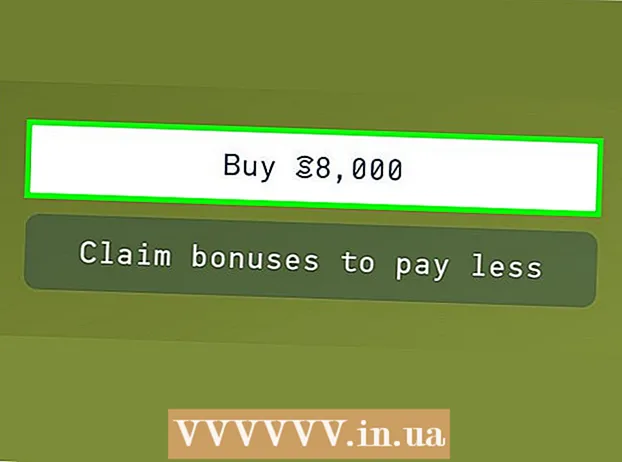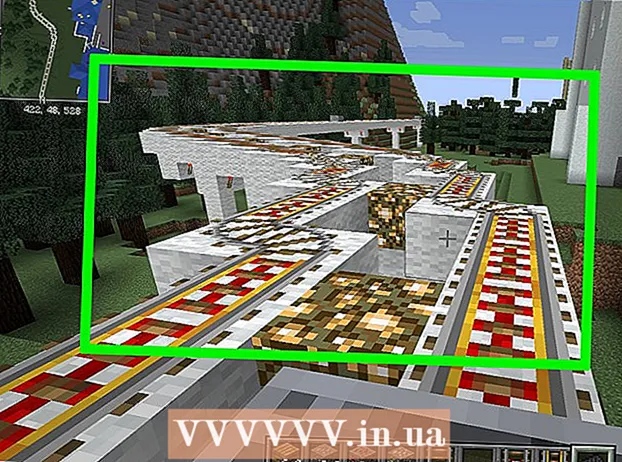مؤلف:
Charles Brown
تاريخ الخلق:
8 شهر فبراير 2021
تاريخ التحديث:
1 تموز 2024

المحتوى
- لتخطو
- الطريقة 1 من 2: استخدام موقع Samsung على الويب
- الطريقة 2 من 2: استخدام إعادة ضبط المصنع
- نصائح
- تحذيرات
تعلمك مقالة ويكي هاو هذه كيفية الوصول إلى هاتف Samsung Galaxy أو جهازك اللوحي المقفل بكلمة مرور باستخدام موقع Samsung "Find My Mobile" أو عن طريق إجراء إعادة تعيين ثابت. لسوء الحظ ، لا يمكن استعادة كلمة المرور المنسية من هاتفك أو جهازك اللوحي في Android Nougat بنفسك. سيؤدي إجراء إعادة ضبط إلى إعدادات المصنع إلى مسح بيانات Samsung Galaxy الخاصة بك.
لتخطو
الطريقة 1 من 2: استخدام موقع Samsung على الويب
 افتح موقع "Find My Mobile". انتقل إلى https://findmymobile.samsung.com/ في متصفحك. يمكنك فتح جهاز Samsung Galaxy الخاص بك من موقع الويب هذا إذا قمت بتسجيل الدخول إلى جهاز Galaxy الخاص بك باستخدام حساب Samsung الخاص بك.
افتح موقع "Find My Mobile". انتقل إلى https://findmymobile.samsung.com/ في متصفحك. يمكنك فتح جهاز Samsung Galaxy الخاص بك من موقع الويب هذا إذا قمت بتسجيل الدخول إلى جهاز Galaxy الخاص بك باستخدام حساب Samsung الخاص بك. - إذا لم تقم بتسجيل الدخول إلى جهاز Galaxy الخاص بك باستخدام حساب Samsung الخاص بك ، فستحتاج إلى إجراء إعادة ضبط المصنع.
 انقر فوق اشتراك. هذا زر أزرق في وسط الصفحة.
انقر فوق اشتراك. هذا زر أزرق في وسط الصفحة. - إذا قمت بتسجيل الدخول بالفعل إلى Find My Mobile ، فتخط هذا والخطوة التالية.
 أدخل بيانات اعتماد Samsung الخاصة بك. أدخل عنوان بريدك الإلكتروني وكلمة المرور ، ثم انقر فوق اشتراك لفعل هذا.
أدخل بيانات اعتماد Samsung الخاصة بك. أدخل عنوان بريدك الإلكتروني وكلمة المرور ، ثم انقر فوق اشتراك لفعل هذا.  انقر فوق افتح جهازي. هذا على الجانب الأيسر من الصفحة.
انقر فوق افتح جهازي. هذا على الجانب الأيسر من الصفحة. - إذا كان لديك أكثر من عنصر Samsung Galaxy ، فقد تحتاج إلى تحديد العنصر الصحيح عن طريق النقر فوق اسم العنصر في الزاوية العلوية اليسرى من الصفحة ثم تحديد العنصر الصحيح من القائمة المنسدلة.
 أدخل كلمة مرور Samsung الخاصة بك مرة أخرى إذا طُلب منك ذلك. عند مطالبتك بذلك ، ستحتاج إلى إعادة إدخال كلمة مرور حساب Samsung الخاص بك. يجب أن يؤدي هذا إلى إلغاء قفل جهاز Samsung Galaxy ، على الرغم من أنه قد تضطر إلى الانتظار بضع ثوانٍ حتى يتعرف العنصر على إلغاء القفل.
أدخل كلمة مرور Samsung الخاصة بك مرة أخرى إذا طُلب منك ذلك. عند مطالبتك بذلك ، ستحتاج إلى إعادة إدخال كلمة مرور حساب Samsung الخاص بك. يجب أن يؤدي هذا إلى إلغاء قفل جهاز Samsung Galaxy ، على الرغم من أنه قد تضطر إلى الانتظار بضع ثوانٍ حتى يتعرف العنصر على إلغاء القفل. - بعد إلغاء قفل الشاشة ، يجب أن تكون قادرًا على تعيين كلمة مرور جديدة في القائمة إعدادات.
الطريقة 2 من 2: استخدام إعادة ضبط المصنع
 افهم كيف تعمل إعادة ضبط المصنع. ستؤدي إعادة تعيين Samsung Galaxy إلى محو الملفات والبيانات والإعدادات تمامًا ، بما في ذلك رمز المرور. هذا يعني أنه يمكنك الوصول إلى Samsung Galaxy الخاص بك واستخدامه مرة أخرى ، ولكن لا توجد ملفات (مثل الصور) على Samsung Galaxy الخاص بك.
افهم كيف تعمل إعادة ضبط المصنع. ستؤدي إعادة تعيين Samsung Galaxy إلى محو الملفات والبيانات والإعدادات تمامًا ، بما في ذلك رمز المرور. هذا يعني أنه يمكنك الوصول إلى Samsung Galaxy الخاص بك واستخدامه مرة أخرى ، ولكن لا توجد ملفات (مثل الصور) على Samsung Galaxy الخاص بك. - قد تكون جميع البيانات التي تمت مزامنتها مع حسابك قابلة للاسترداد بعد تسجيل الدخول مرة أخرى إلى Samsung Galaxy بعد إعادة تعيينه. إذا كان الأمر كذلك ، فسيتم استرداد البيانات تلقائيًا.
 اضغط مع الاستمرار على زر الطاقة. يوجد هذا الجهاز عادةً في الزاوية اليمنى العليا من Samsung Galaxy ، على الرغم من أنك قد تجده في الجزء العلوي من بعض الأجهزة اللوحية. ستظهر قائمة.
اضغط مع الاستمرار على زر الطاقة. يوجد هذا الجهاز عادةً في الزاوية اليمنى العليا من Samsung Galaxy ، على الرغم من أنك قد تجده في الجزء العلوي من بعض الأجهزة اللوحية. ستظهر قائمة.  انقر على إعادة التشغيل. هذه صورة خضراء لسهم دائري. سيبدأ Samsung Galaxy في إعادة تشغيل نفسه.
انقر على إعادة التشغيل. هذه صورة خضراء لسهم دائري. سيبدأ Samsung Galaxy في إعادة تشغيل نفسه. - إذا كنت على اطفيء سيُطلب منك إدخال كلمة المرور. بدلاً من ذلك ، يجب عليك إعادة التشغيل.
 اضغط مع الاستمرار على أزرار Power و Volume Up و Lock. افعل هذا فورًا بعد الصعود اعادة التشغيل ولا تحررهم حتى تصل إلى شاشة "الاسترداد" التي تظهر على شكل شعار أندرويد أبيض اللون على شاشة زرقاء فاتحة.
اضغط مع الاستمرار على أزرار Power و Volume Up و Lock. افعل هذا فورًا بعد الصعود اعادة التشغيل ولا تحررهم حتى تصل إلى شاشة "الاسترداد" التي تظهر على شكل شعار أندرويد أبيض اللون على شاشة زرقاء فاتحة. - زر القفل هو الزر غير الصوتي الموجود على الجانب الأيسر من Galaxy.
 حرر الأزرار. بمجرد وصولك إلى شاشة الاسترداد ، حرر الأزرار وانتظر ظهور وحدة التحكم السوداء للاسترداد. هذا قد يستغرق عدة دقائق.
حرر الأزرار. بمجرد وصولك إلى شاشة الاسترداد ، حرر الأزرار وانتظر ظهور وحدة التحكم السوداء للاسترداد. هذا قد يستغرق عدة دقائق.  إختر مسح البيانات / إعادة إعدادات المصنع. اضغط على زر خفض مستوى الصوت حتى يتم تحديد هذا الخيار (عادة ما تكون أربع ضغطات كافية).
إختر مسح البيانات / إعادة إعدادات المصنع. اضغط على زر خفض مستوى الصوت حتى يتم تحديد هذا الخيار (عادة ما تكون أربع ضغطات كافية).  اضغط على زر التشغيل. سيؤدي القيام بذلك إلى تأكيد اختيارك للخيار مسح البيانات / إعادة إعدادات المصنع.
اضغط على زر التشغيل. سيؤدي القيام بذلك إلى تأكيد اختيارك للخيار مسح البيانات / إعادة إعدادات المصنع. إختر نعم عندما طلب منه ذلك. للقيام بذلك ، استخدم زر رفع الصوت أو زر خفض الصوت.
إختر نعم عندما طلب منه ذلك. للقيام بذلك ، استخدم زر رفع الصوت أو زر خفض الصوت.  اضغط على زر الطاقة مرة أخرى. سيؤدي هذا إلى مطالبة Samsung Galaxy الخاص بك بمسح نفسه.
اضغط على زر الطاقة مرة أخرى. سيؤدي هذا إلى مطالبة Samsung Galaxy الخاص بك بمسح نفسه.  أعد تشغيل Samsung Galaxy. بمجرد الانتهاء من استعادة Samsung Galaxy ، ستعود إلى شاشة وحدة التحكم في الاسترداد ؛ اضغط مع الاستمرار على زر الطاقة لإعادة تشغيل Samsung Galaxy.
أعد تشغيل Samsung Galaxy. بمجرد الانتهاء من استعادة Samsung Galaxy ، ستعود إلى شاشة وحدة التحكم في الاسترداد ؛ اضغط مع الاستمرار على زر الطاقة لإعادة تشغيل Samsung Galaxy. - من هنا يمكنك إعداد Samsung Galaxy كهاتف أو جهاز لوحي جديد تمامًا.
نصائح
- في بعض عناصر Samsung Galaxy القديمة المتصلة بـ Gmail ، يمكنك إعادة تعيين كلمة المرور بعد إدخال رقم التعريف الشخصي بشكل غير صحيح خمس مرات بالضغط على ننسى - الخيار في أسفل الشاشة ، أدخل عنوان بريدك الإلكتروني في Gmail وكلمة المرور ، ثم انقر فوق اشتراك. لن يعمل هذا على عناصر Nougat Android مثل Samsung Galaxy S8.
تحذيرات
- ربما لن تتمكن من استعادة معظم الملفات والمعلومات المحذوفة من Samsung Galaxy بعد إجراء إعادة ضبط المصنع.